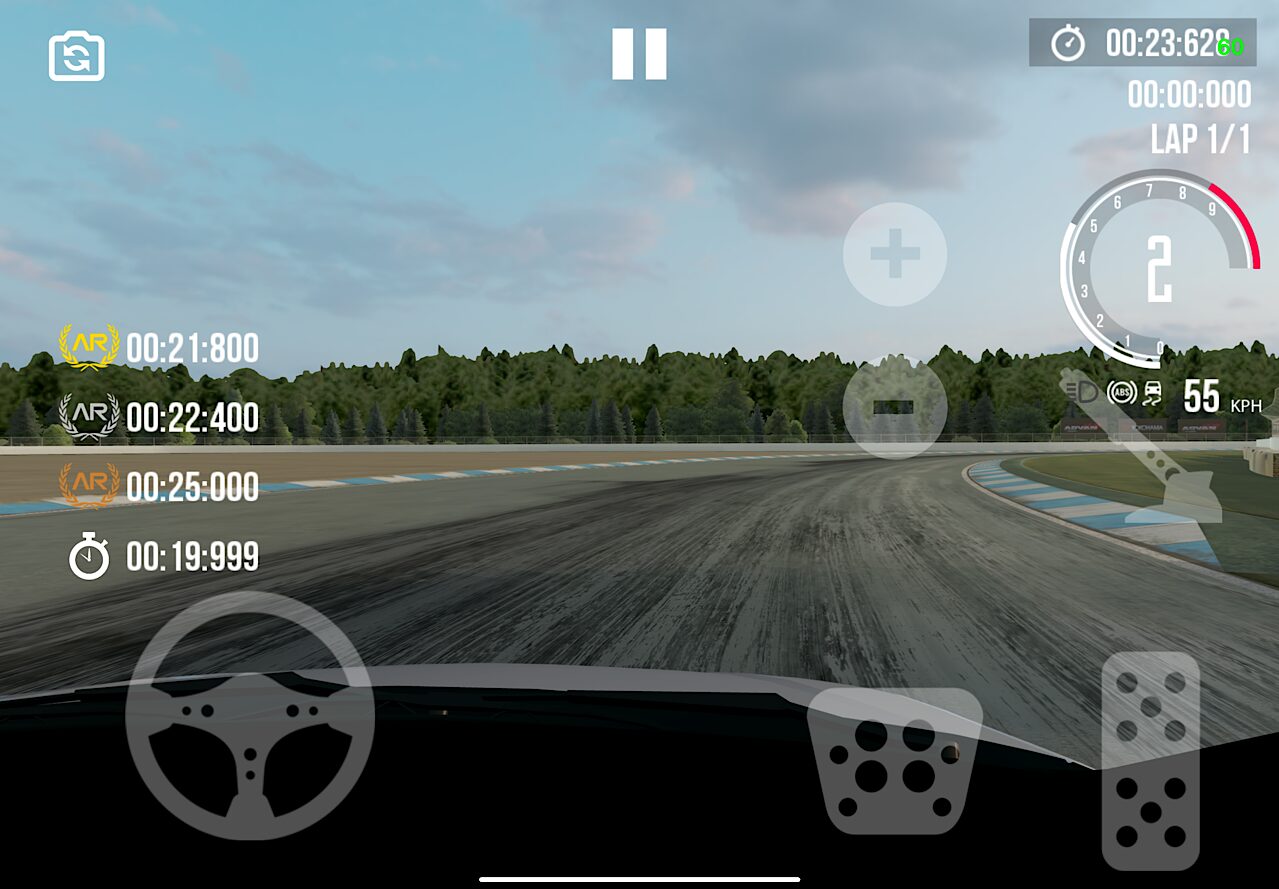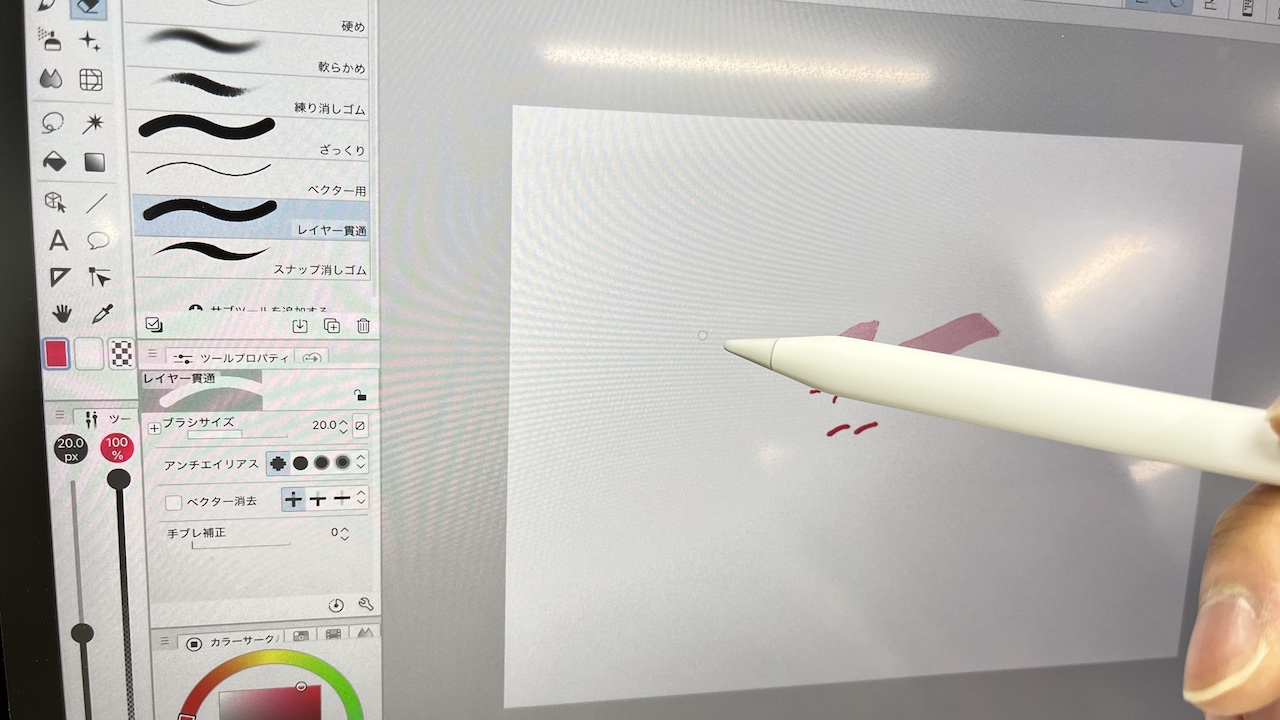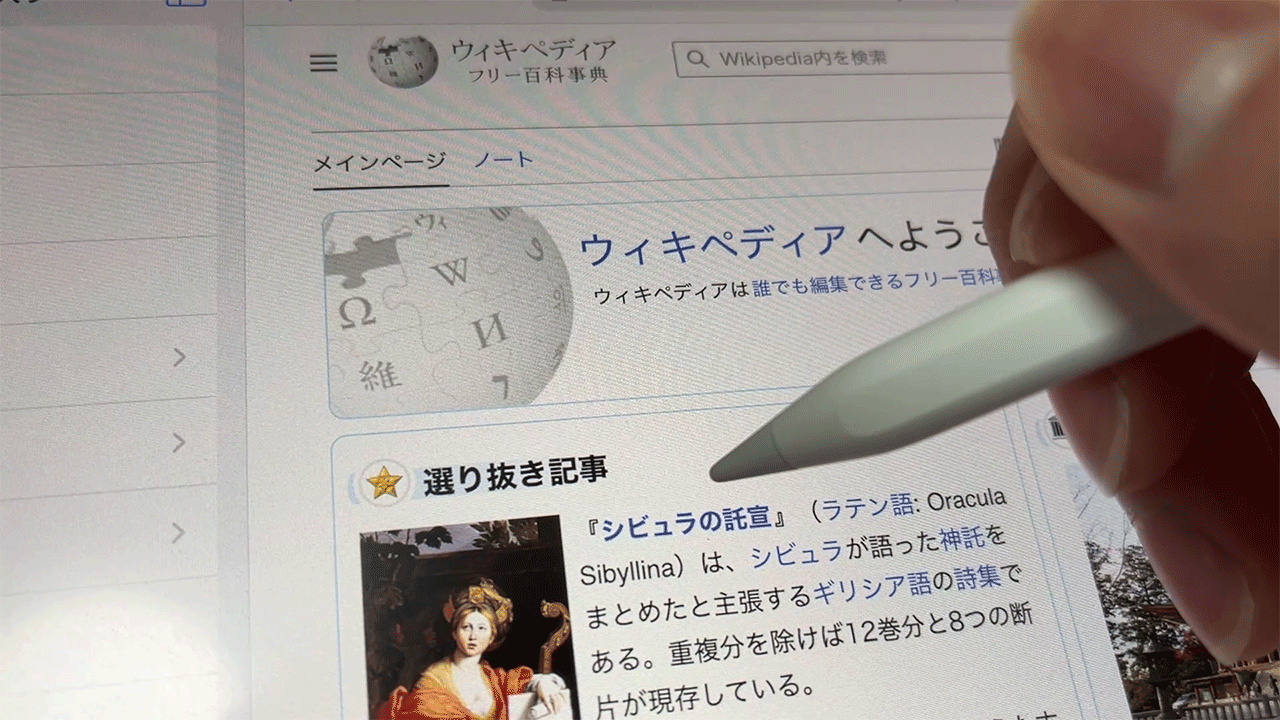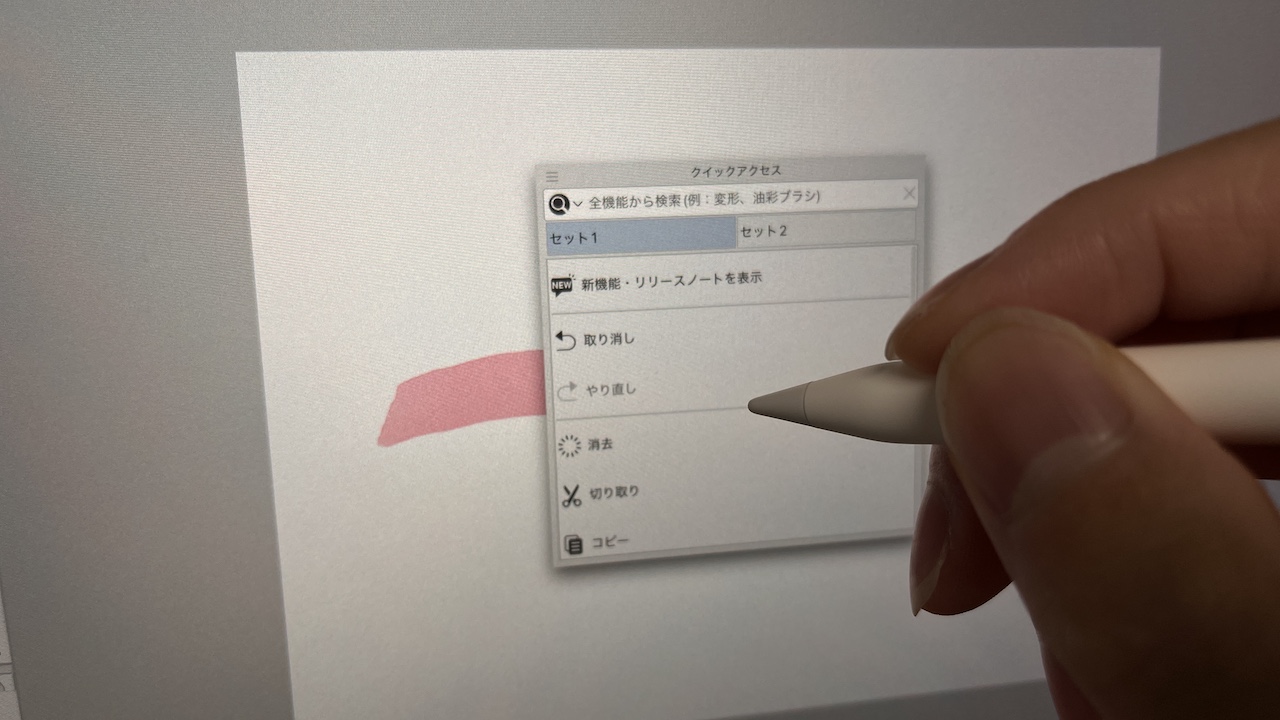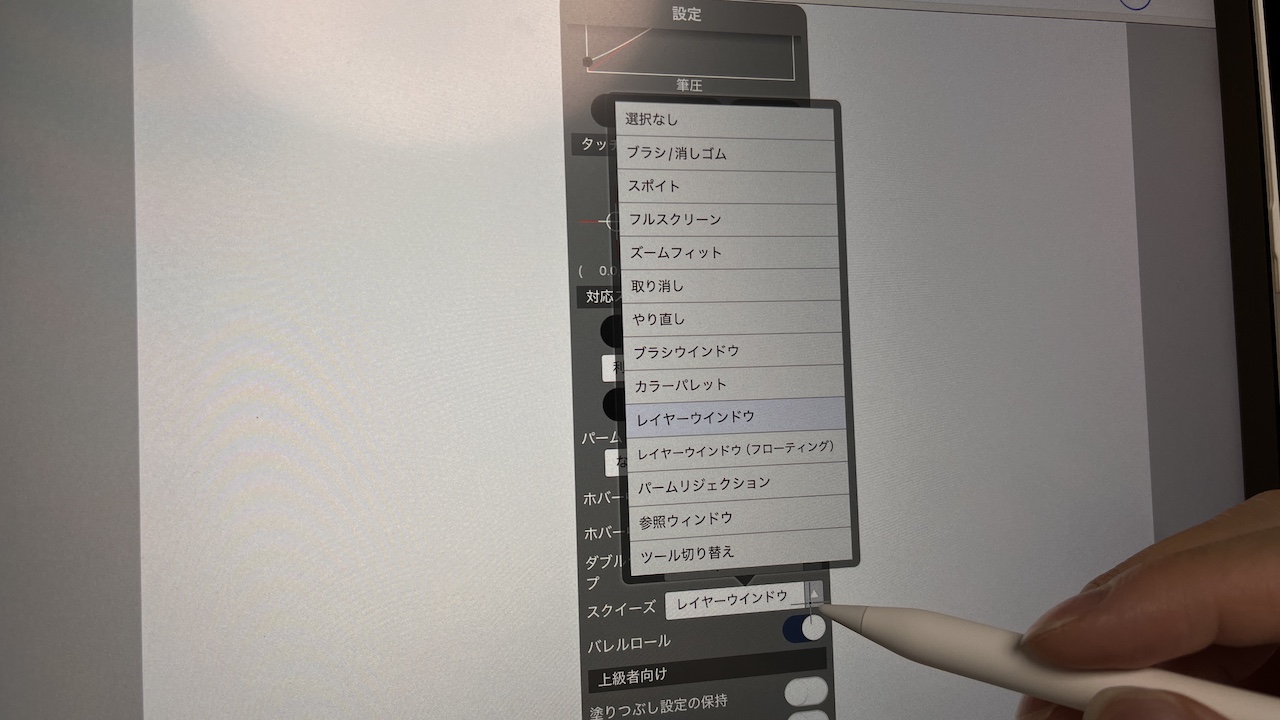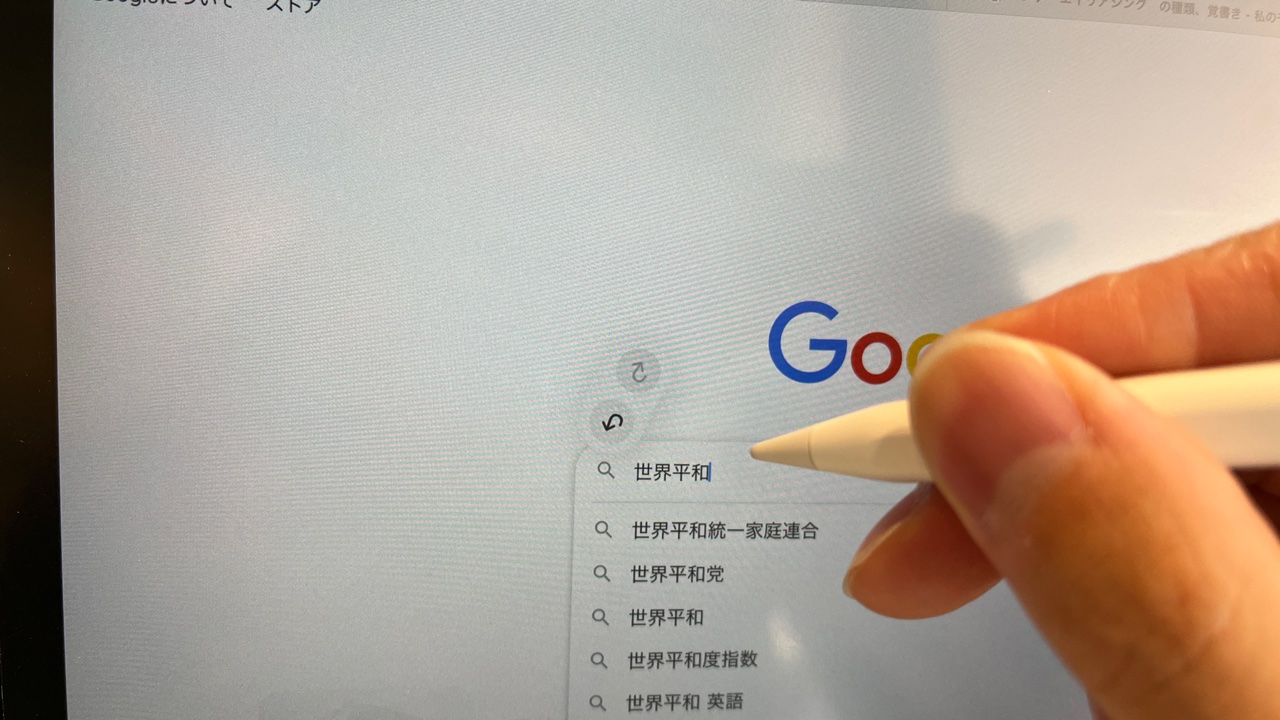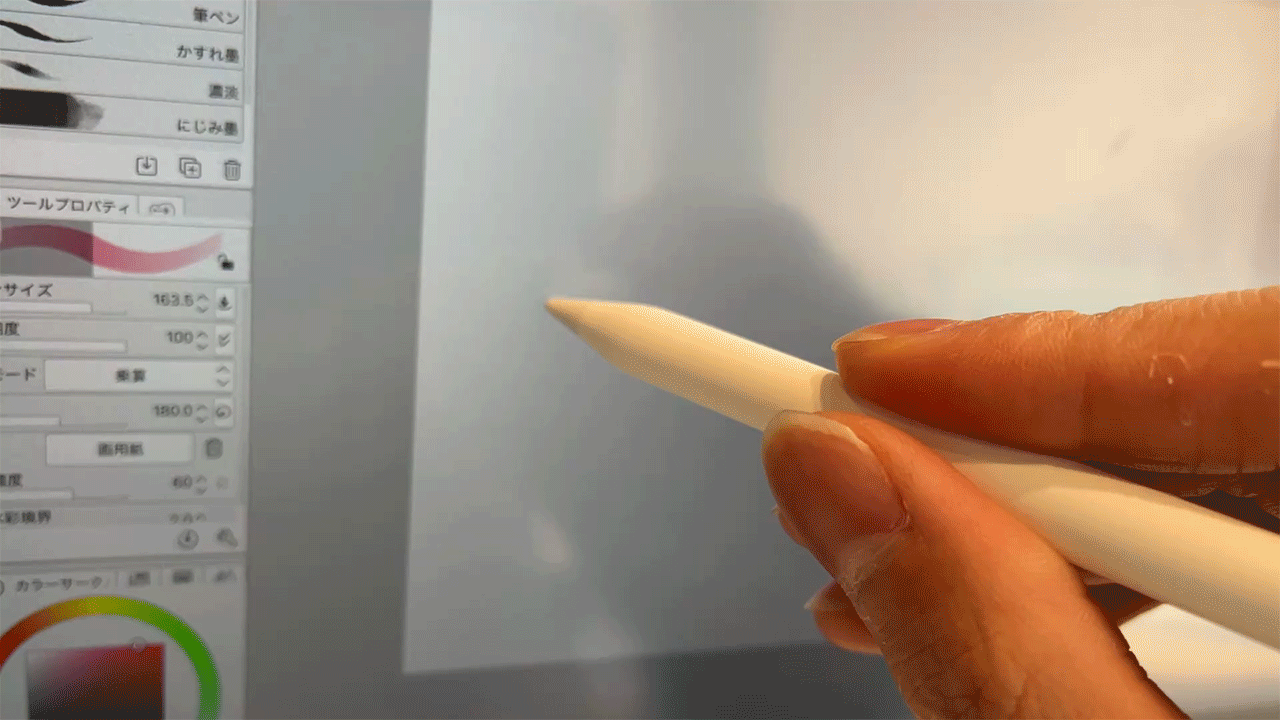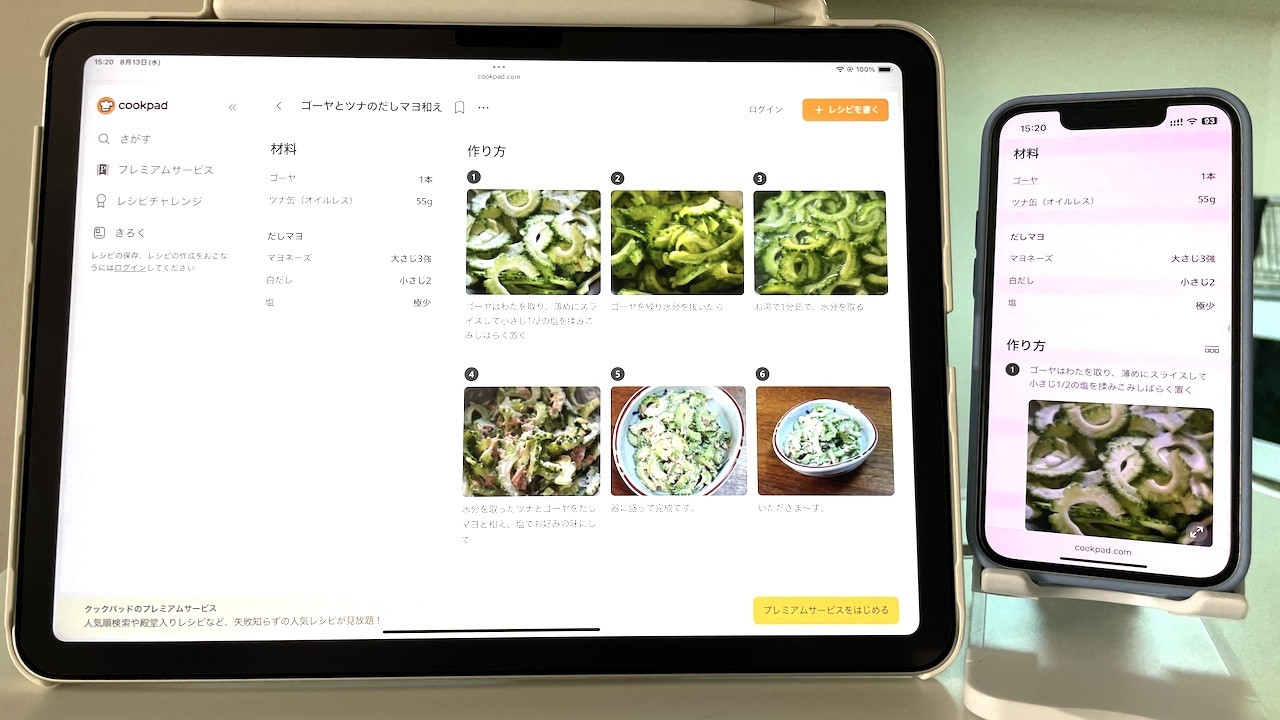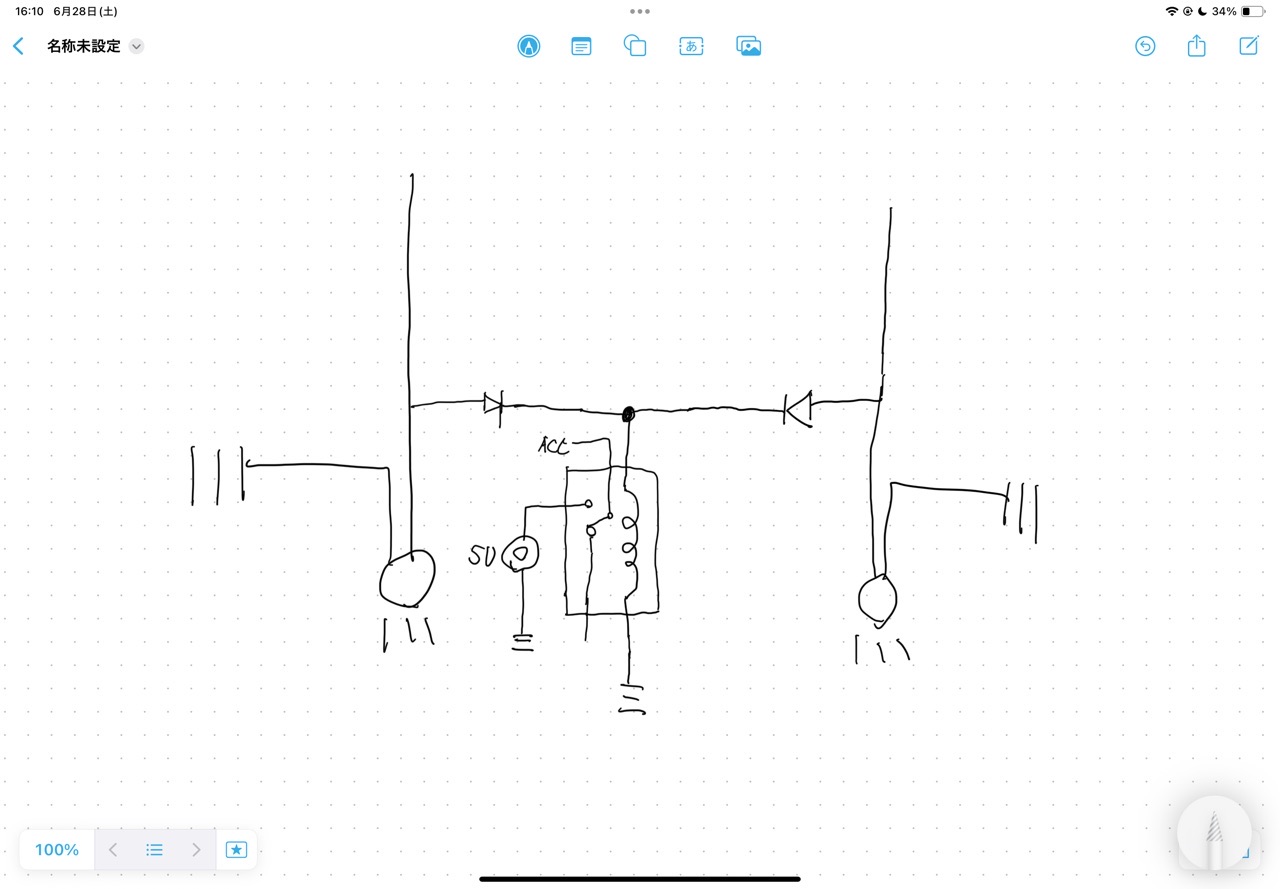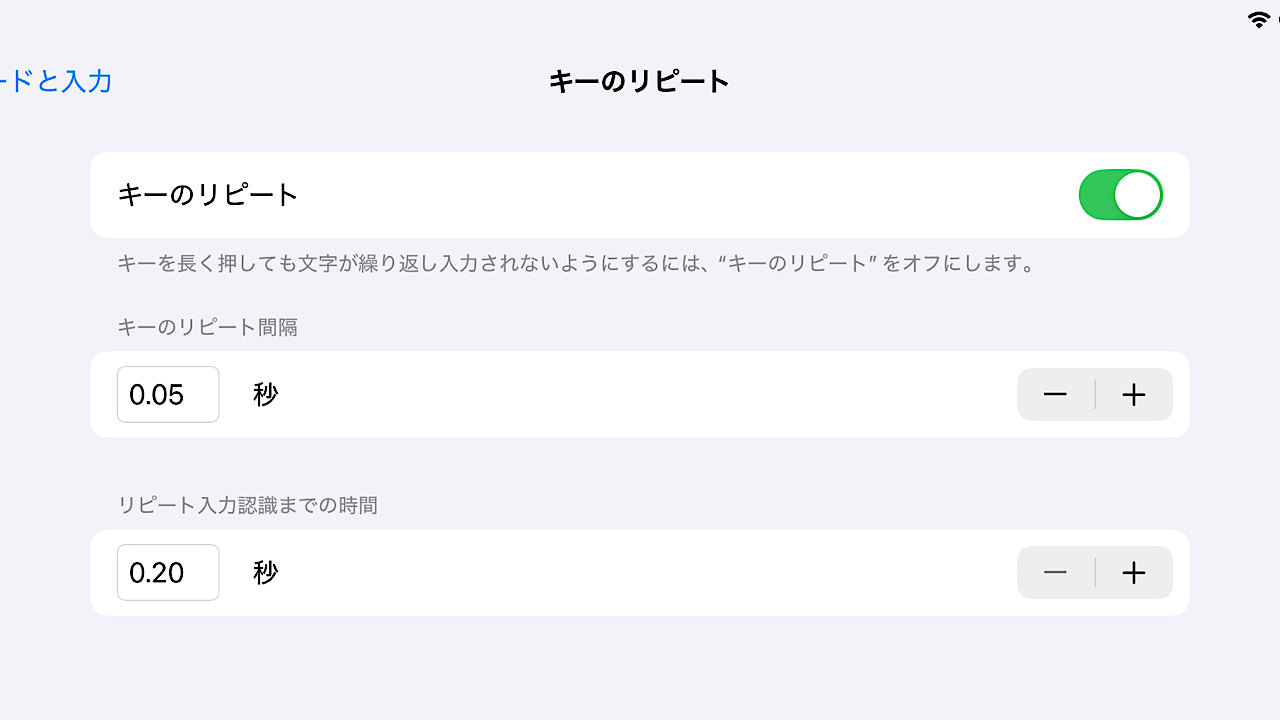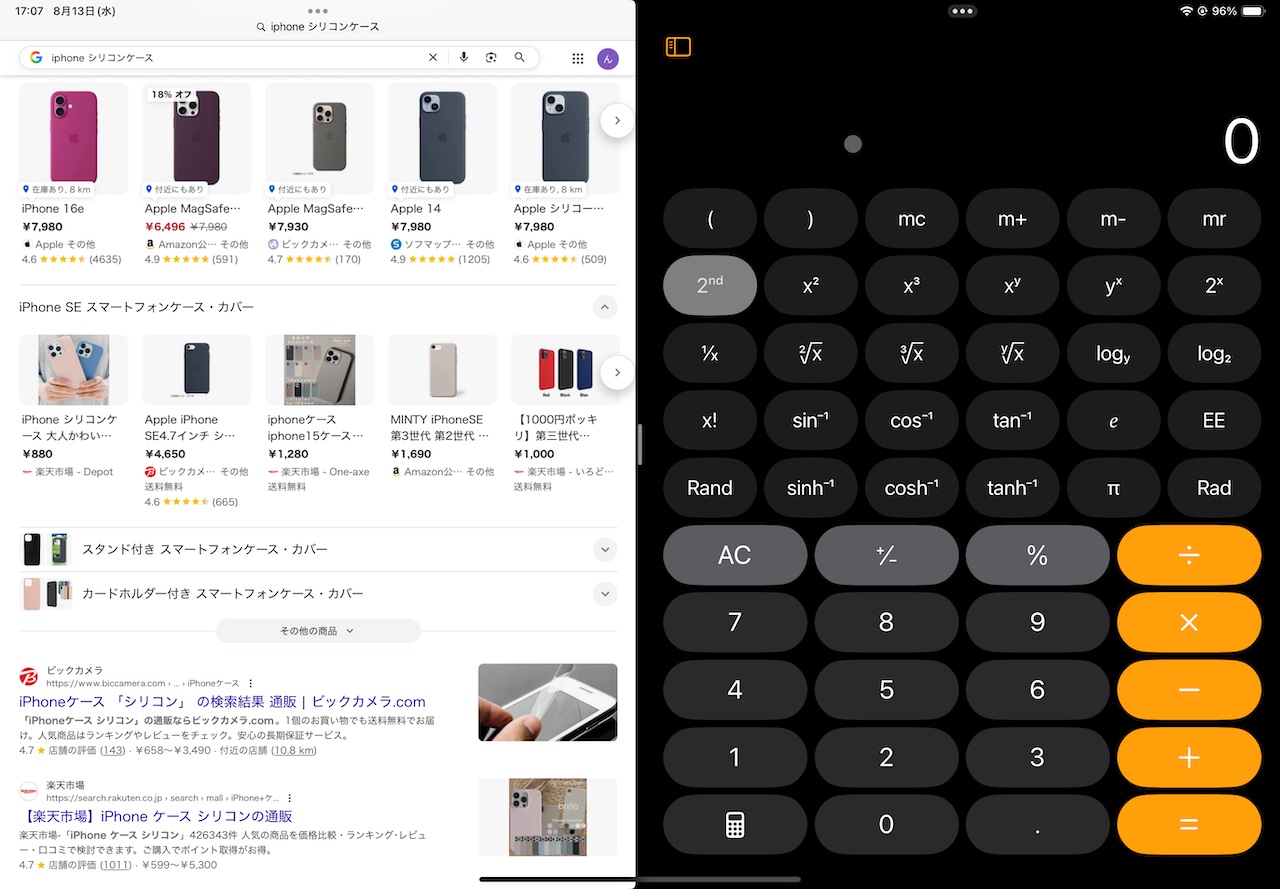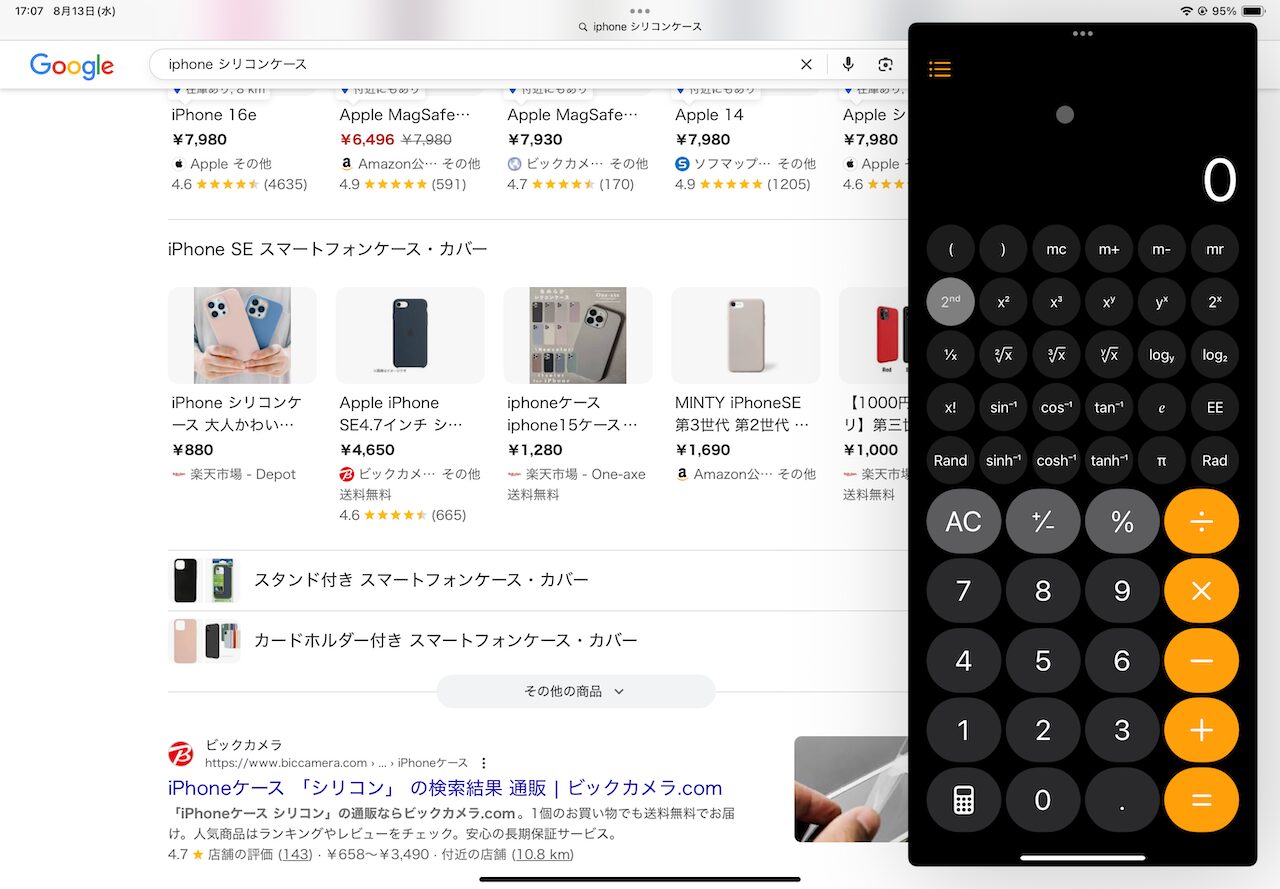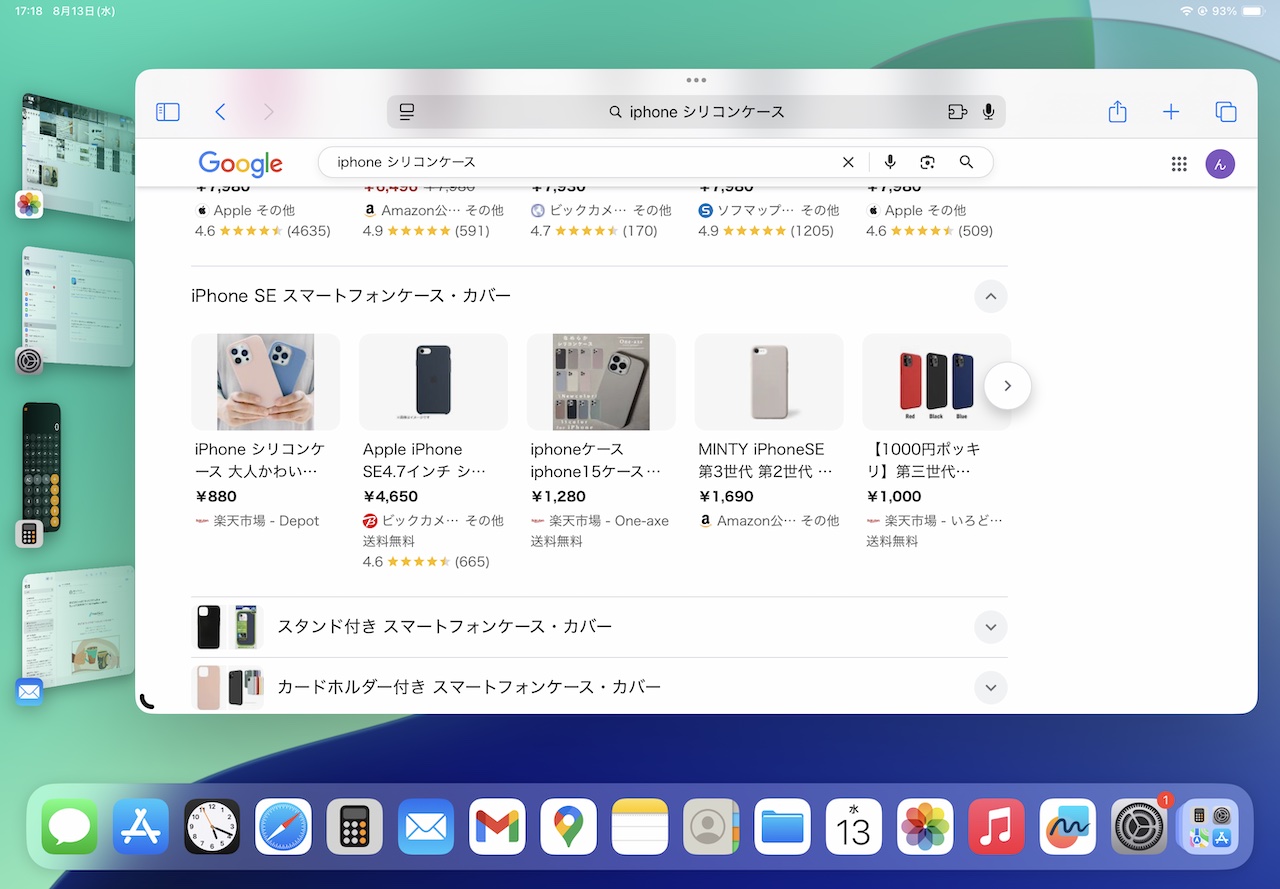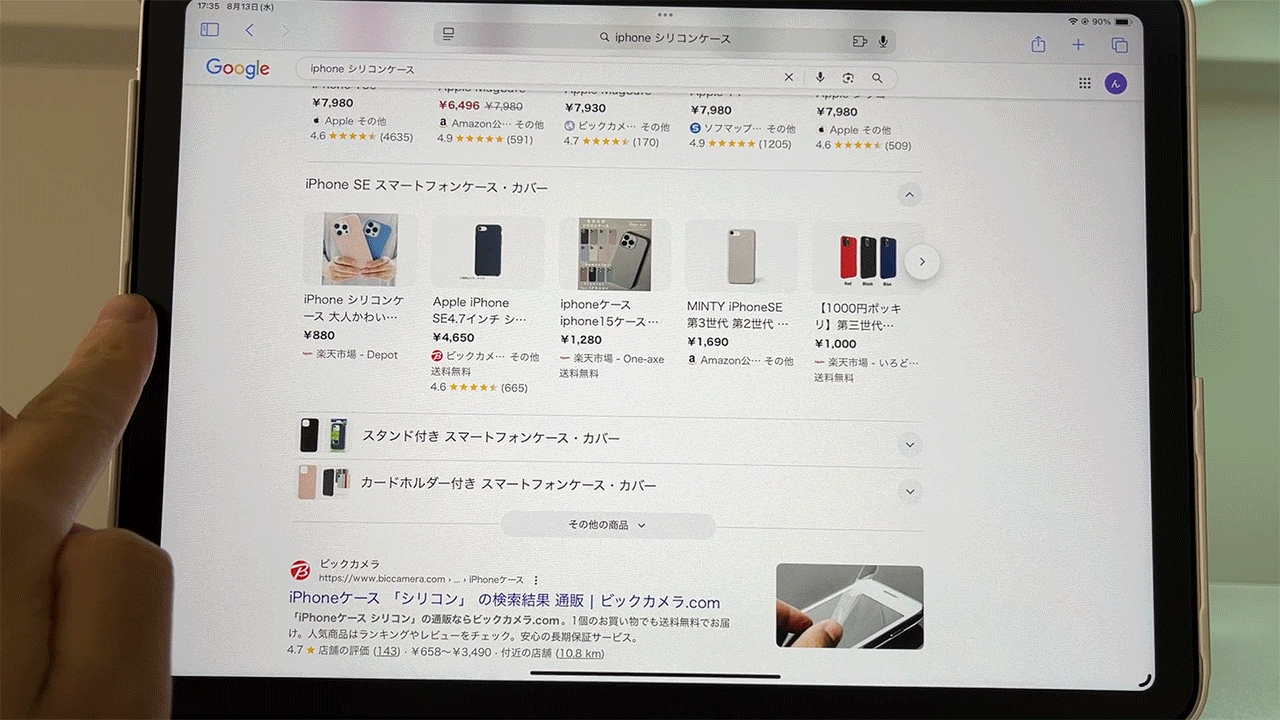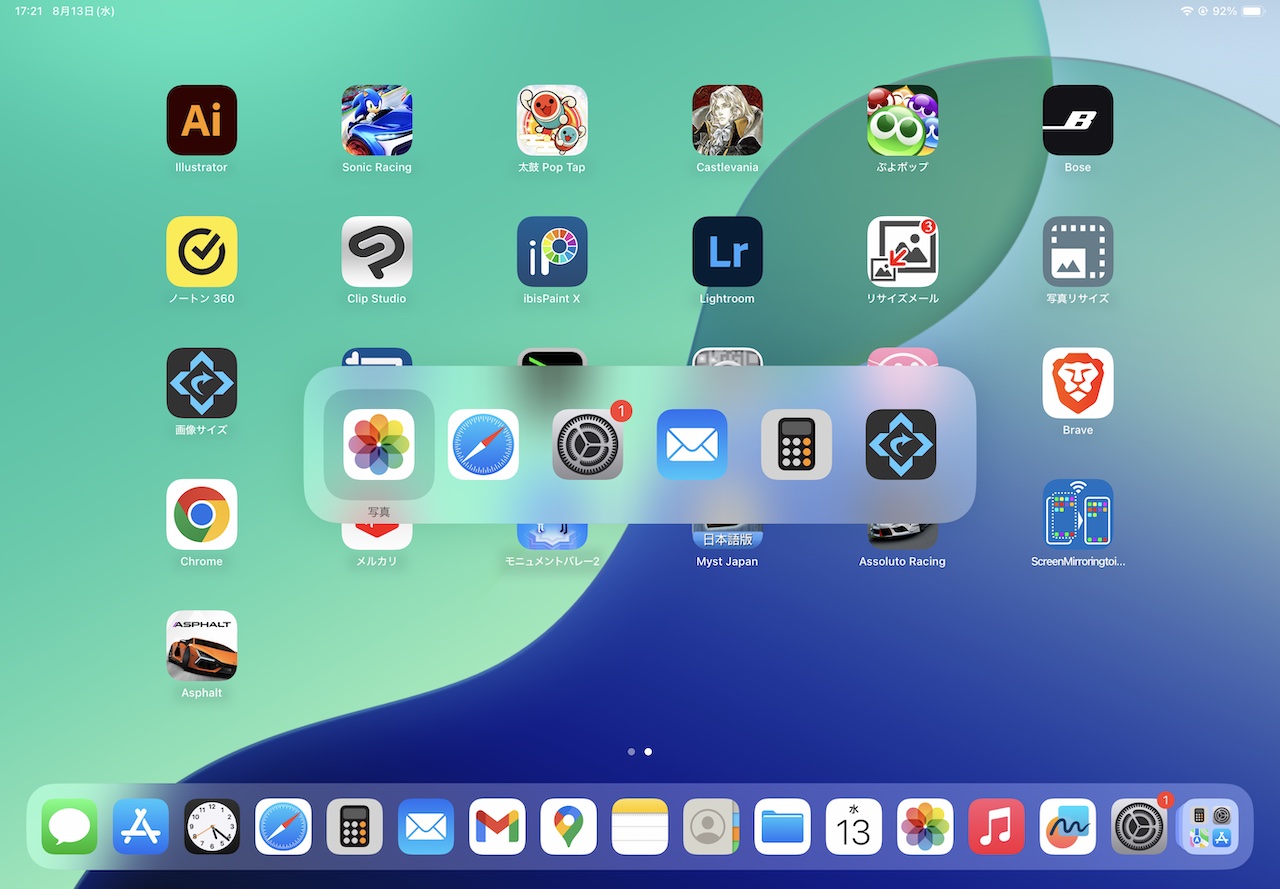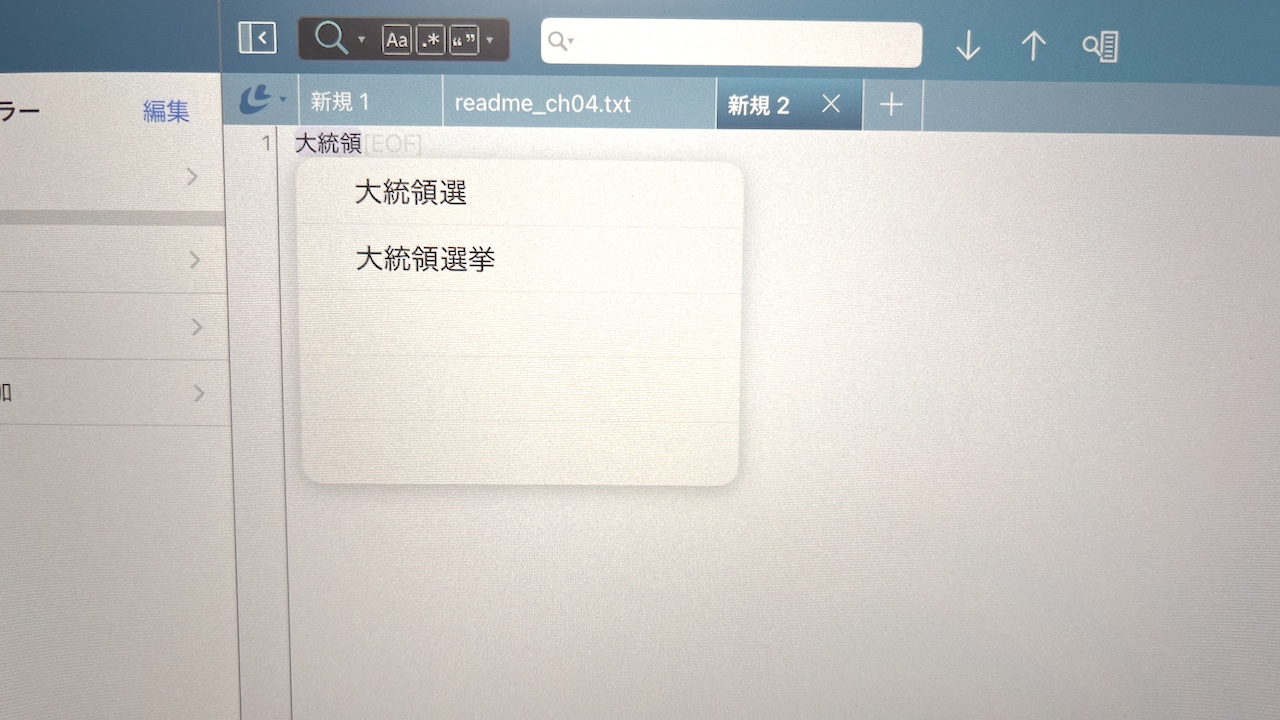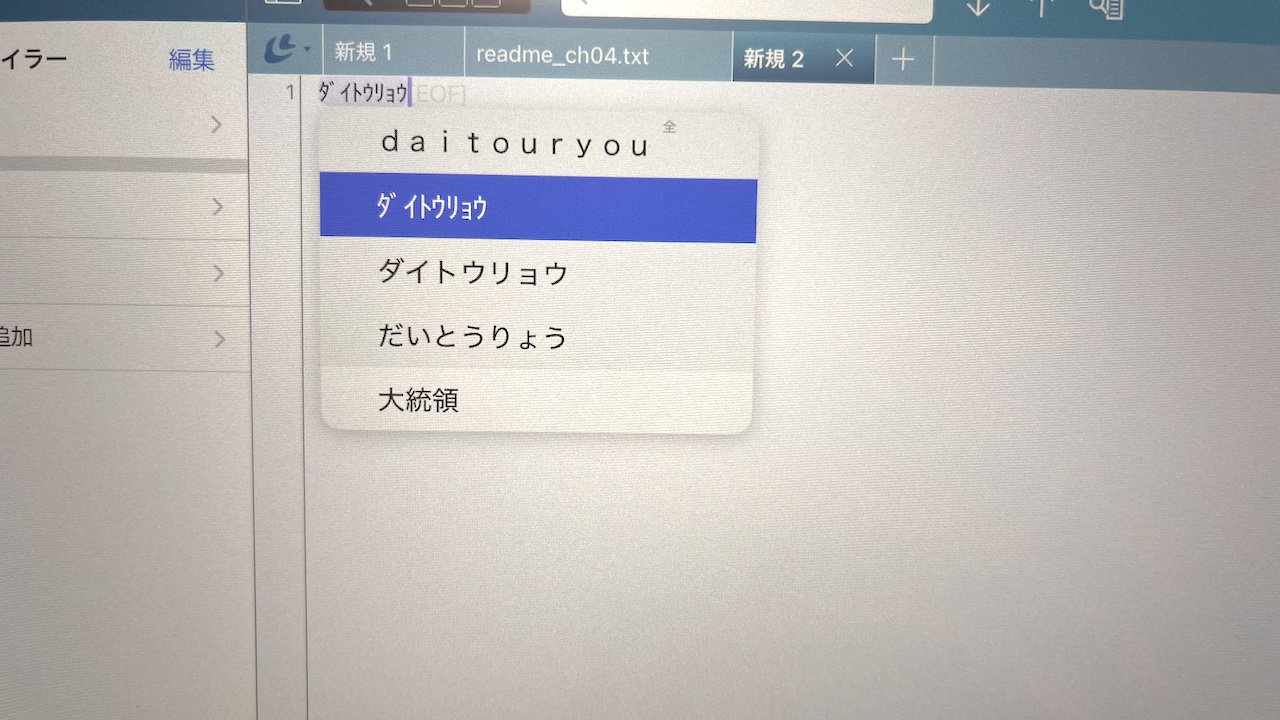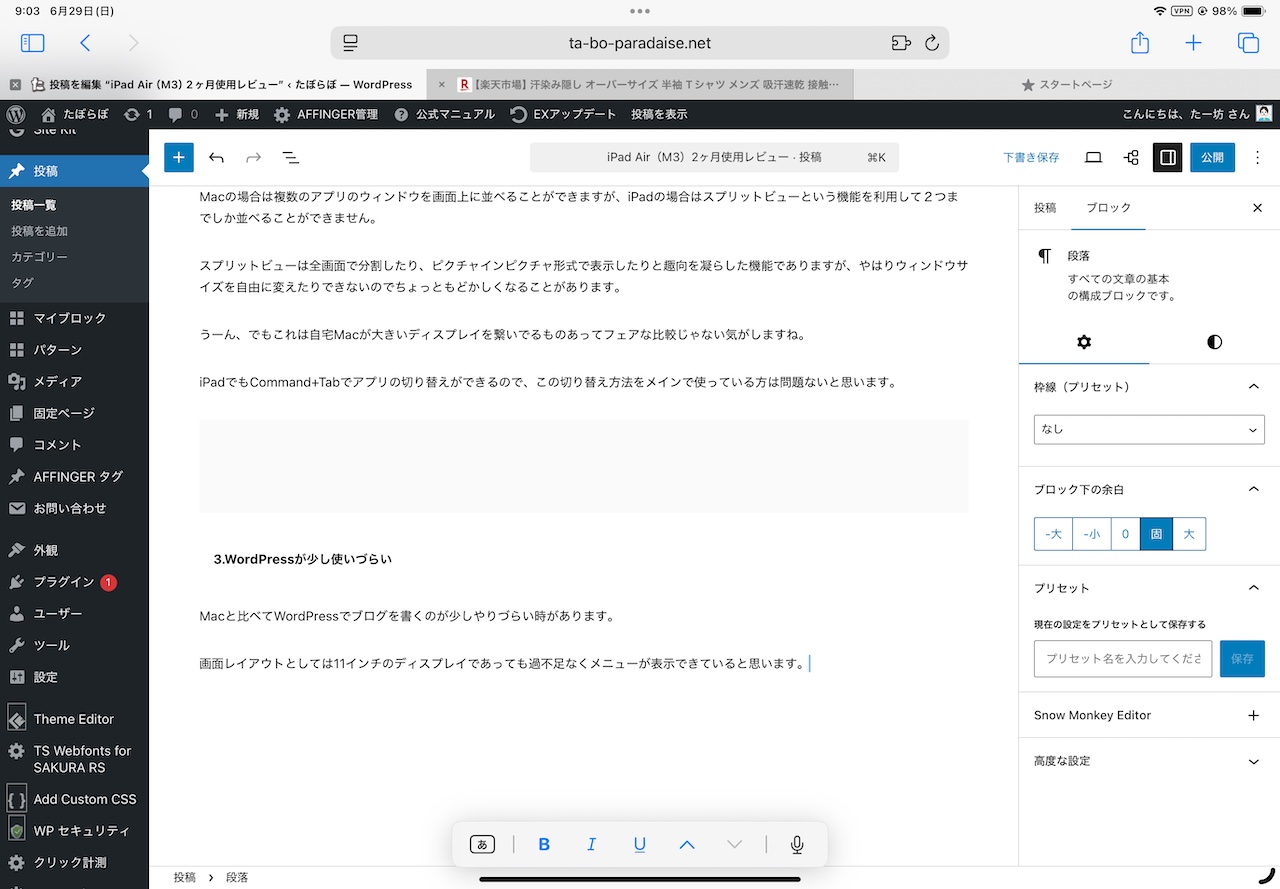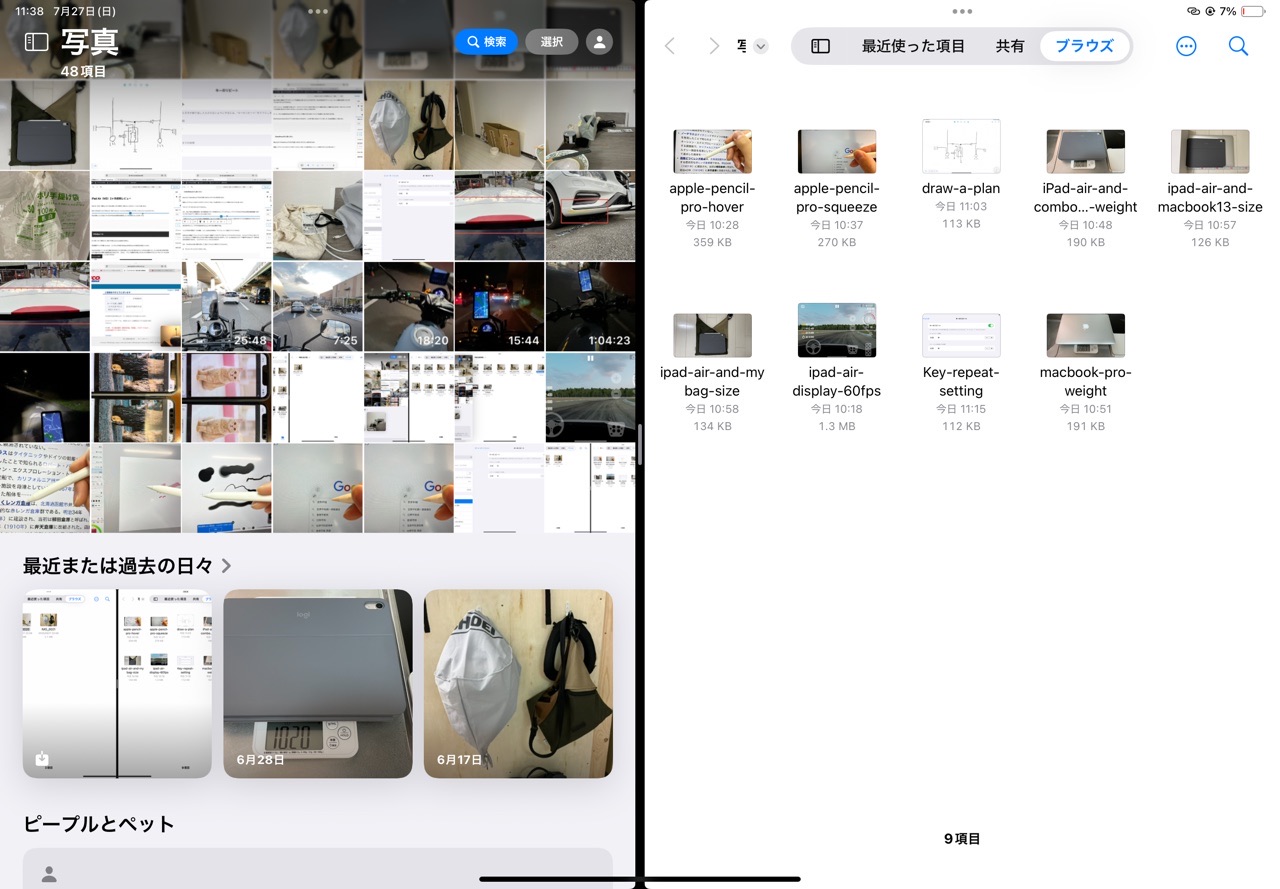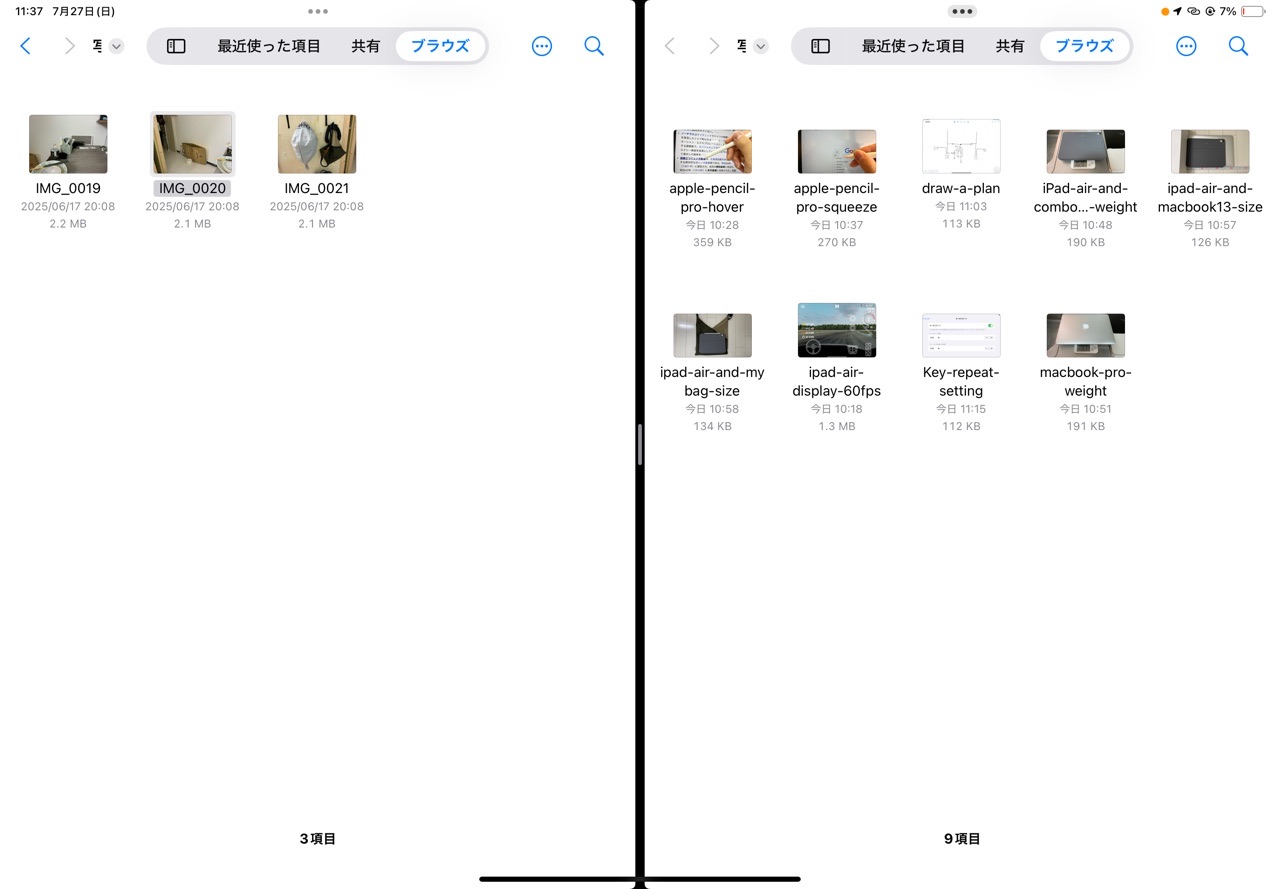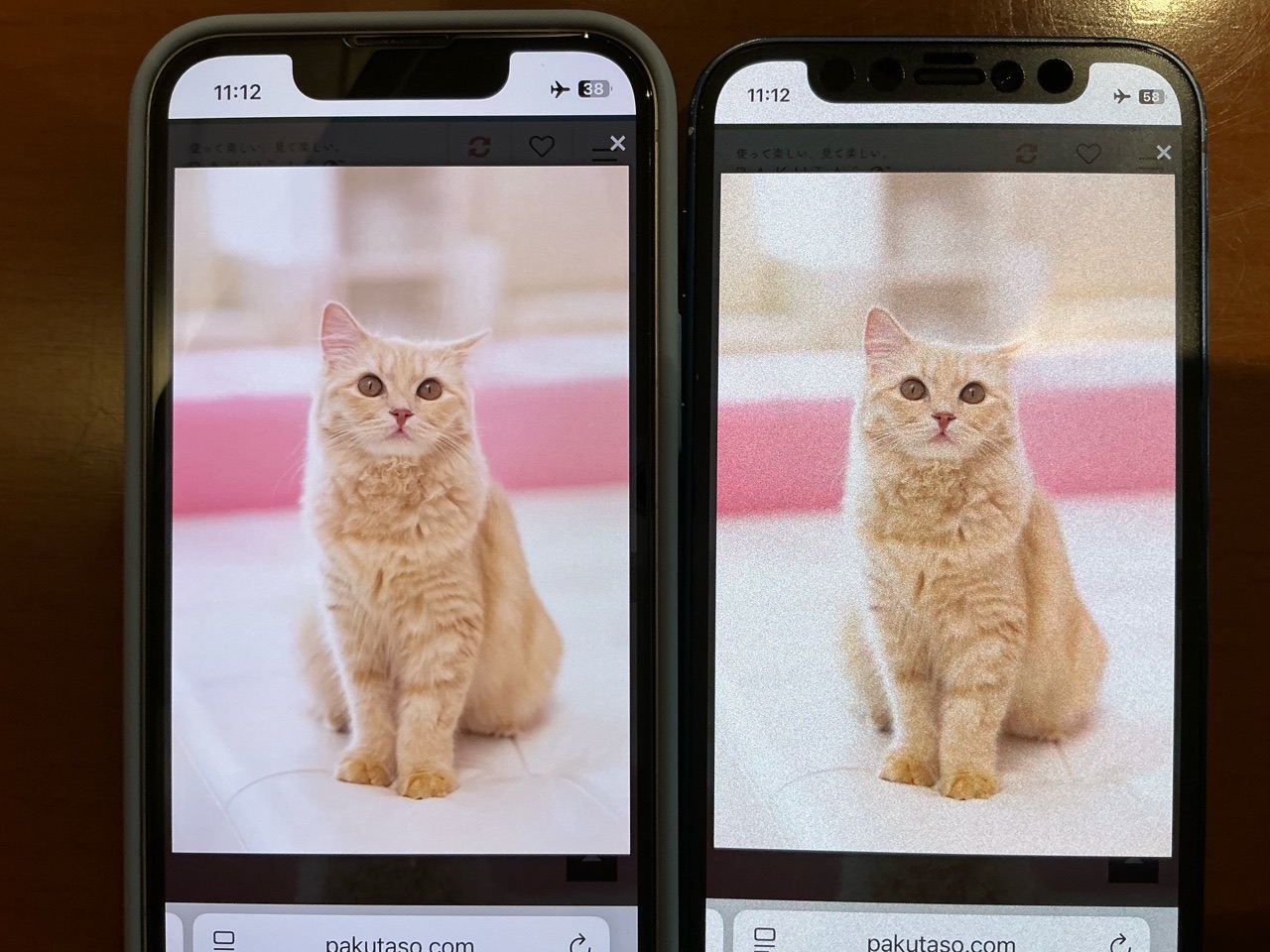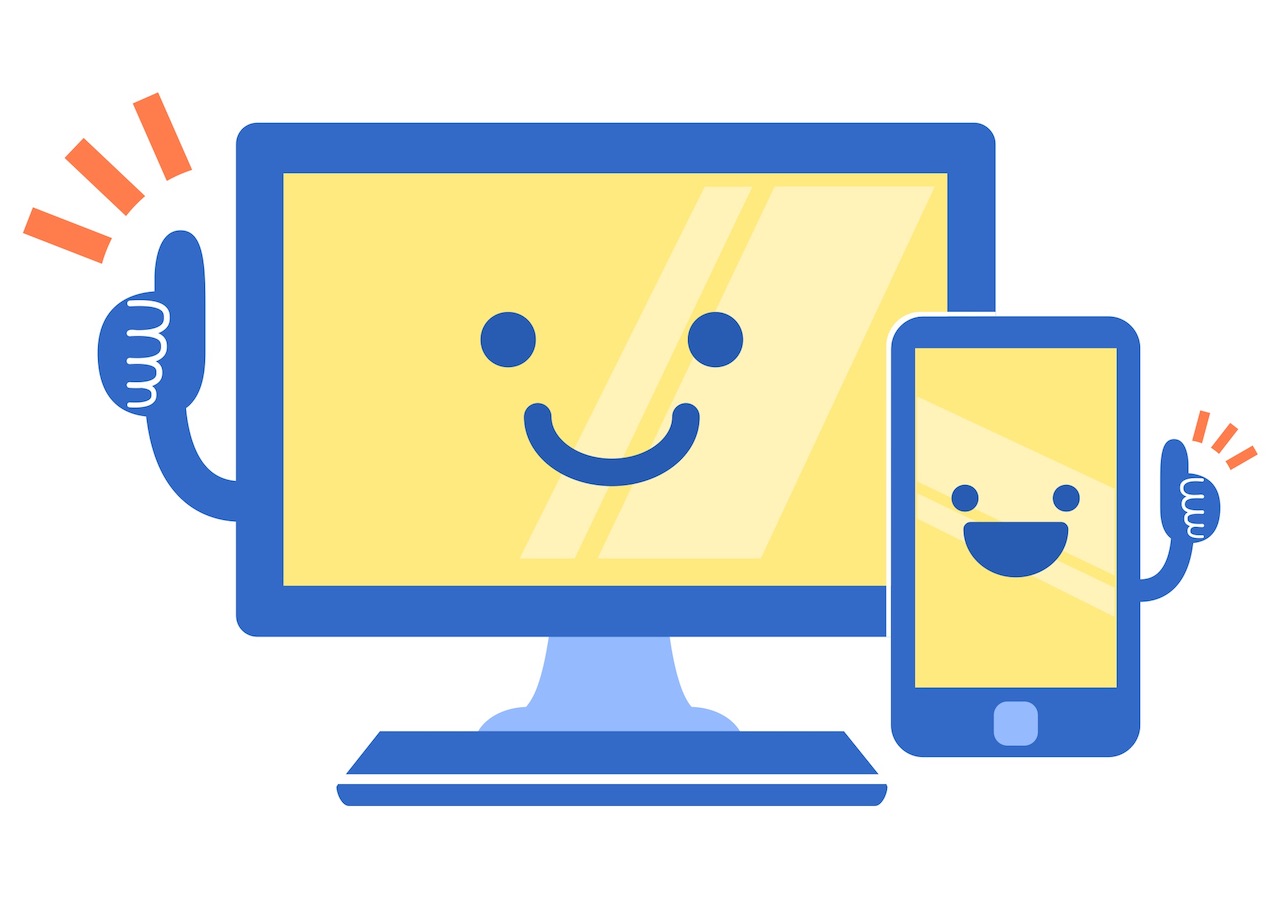iPad Air(M3)を購入して4ヶ月ほど経ったので、使用して感じたことをレビューしようと思います。
前回は購入直後の速報的レビューだったので今回はもうちょっと実際の使用感に付いて書いていきます。
前回レビュー:11インチiPad Air (M3) レビュー!ベンチスコア良き!
ただ、初めてのiPadなのでiPad Air(M3)というよりiPadというタブレットのレビューになるかと思います。
iPadシリーズを購入しようか悩んでいる方の参考になったら幸いです。
【関連記事】
▼性能は十分
4ヶ月使っていますが動作に引っ掛かりを感じることはほぼありません。
前回の簡易レビューでベンチ結果を書いたとおり、シングルコア性能ではCore i9(9900K)のiMac2019を超えています。
Illustratorを使ったときに画像の読み込みに少し時間が掛かるなと思う時もありますが、それでも数秒です。
むしろ他の軽い作業が軽快すぎて数秒の待ち時間にも違和感を感じるくらいと言えます。
(ただしイラレでは簡単な作業しかしないので、重い作業をした時の動作はちょっとわかりません)
最近のタブレットとしては当たり前かもしれませんが文章作成やWebブラウジング、動画鑑賞程度ではまったく能力に不足はありません。
ゲームもいくつかタブレット向けのゲームをしてみましたが最高画質設定でもカクつくことなく遊ぶことができました。
▼Apple Pencil Proが快適
iPad Airの特徴の一つが「Apple Pencil Pro」に対応していることです。
2025/8月現在、通常のiPadでは「Apple Pencil」にしか対応していません。
Apple Pencil Proであれば「ホバー」や「スクイーズ」、「バレルロール」といった機能を使うことが出来ます。
ホバー
ペン先が画面に触れる場所を画面に表示してくれる機能です。
Clip Studioではペンや筆では表示されませんでしたが、図形ツールや消しゴムツールでは表示してくれました。
Ibis Paint Xではペンツールでも表示してくれました。
イラストを描くとき以外でも、たとえばSafariでペン先をリンクに近づけるとアンダーラインが出て強調表示されます。
パソコンでマウスカーソルをリンクの上に置いた状態ですね。(マウスオーバーの状態)
必要かと言われると特に無くても困りませんが少し「良いものを使っている気分」を味わえます。
スクイーズ
ペンを強く握るとメニューが出てくる機能。
対応するアプリが限られています。
Clip StudioとIbis Paint Xは対応しています。
対応していないアプリでも文字入力中にペンを強く握ることで戻ると進むが出てきます。
でも文字入力中はペンを離していることが多いし、Cmd+Zを使うので使うことはほぼ無いと思います。
現状対応しているアプリが少なすぎるので、もっといろんなアプリで対応することを願います。
バレルロール
ペンの回転を検知してくれる機能。
イラスト系アプリで平筆を使っているときに塗りの太さをコントロールできます。
純正アプリのフリーボードの他、Clip StudioとIbis Paint Xでも対応しています。
触覚フィードバック
ペンをダブルタップした時やスクイーズをした時にクリック感(振動)を返してくれます。
入力が受け付けられたこと体感でわかるのでよいです。
▼コンテンツ消費デバイスとしてはいい面も悪い面も
iPadの必要性で思い浮かぶのが動画視聴などの「コンテンツ消費デバイス」としての活用じゃないでしょうか。
たー坊も大画面でYoutubeが見れると楽しみにしていたのですが、実際のところYouTubeを見る程度ならiPhoneの方が便利だと感じました。
何故かというと「持ち運ぶのがめんどくさい」ということと「寝っ転がりながら見ずらい」からです。
あんまり意識していませんでしたが動画を見ているときは意外とキッチンやトイレに移動していることに気がつきました。
iPhoneだと持ち運んでいることすら意識していませんでしたが、iPadではデカくて重いのでなかなか億劫です。
寝っ転がりながら動画を見ようとしても重すぎて手で持って見ることできません。
そうなると自分の横に置きながら見ることになるので、ごろごろと寝返りを打ちながら見れません。

気づけば「iPadで動画を見るぞ!」と意識しないとiPadで動画を見ることはなくなりました
逆にiPhoneより便利だなと思ったのは料理でレシピを見るときと食器洗い中に動画を見るときです。
レシピを見るときはやっぱり画面が大きくて見やすいです。
見やすさだけでなくiPadだと1度に表示できる情報量が多いです。
表示できる情報量が多いということはスクロール操作の頻度も減るので手が汚れがちな料理中はiPad Airの方が断然便利!
そして食器洗い中はiPhoneより最大音量が大きいので水の音に負けずに動画を見ることができます。

iPhoneではBluetoothスピーカーを接続していましたがiPad Airでは必要なくなりました!
画面も大きいし洗い物中の動画視聴はiPadの大勝利です!
▼60fps液晶ディスプレイでも充分
iPad AirとiPad Proのどちらを買おうか悩んでいる人はディスプレイの違いも気にしているかと思います。
iPad Proが最大120Hzの可変フレームレート有機ELディスプレイなのに対してiPad Airはオーソドックスな60Hz固定の液晶ディスプレイです。
たー坊もアップルストアでディスプレイの違いを見て「やっぱりiPad Proの方が動きが滑らかだな」と思いました。
動画が60fpsだとしてもiPad Proの方が描画速度に余裕を感じます。(残像感が少なく、スッキリ動いて見える)
コントラストについては、iPad ProのタンデムOLEDは確かにコントラスト比の良さを感じますが、個人的にはそこまで必要ないかなと。
なぜなら画面輝度を上げてこそのコントラスト比ですが、それを実感できるほど画面輝度を上げないからです。

目が疲れるから輝度を下げて使いがちです
また有機ELは黒が白ボケしないのが特徴ですが、パネル自体がほんの少しだけ白いので、照明の下では漆黒というレベルの黒は体感できないかなと思います。(電気を消して部屋を暗くすれば体感できます)
そして、もしペーパーライクフィルムを貼るのであればタンデムOLEDのコントラスト比や色合いの良さはすべて無に帰すと思います。
以上のことからiPad Proの120HzタンデムOLEDは個人的には必要性はあまりない豪華装備だと思っています。
少しでもいいものを使って豊かさを感じたい場合はiPad Proの方がいいですね。
(個人的にはいいものを使って豊かさを感じるのはQOLを上げるうえで大事な要素だと思ってます)
道具としてiPadを使うなら、iPad Airで充分です。
あと、これは他の方のブログを読んだ程度の知識で恐縮ですが、ゲームをしているときにPro Motionの制御が干渉して画面がカクツクことがあるそうです。
実際にApple Storeに展示されているiPad ProでAsphalt 9というレースゲームをプレイしてみましたが、確かにあまりスムーズにヌルヌル動いているようには感じませんでした。
iPad Proを60fps制限で使うのであれば、ゲーム用途でもやはりiPad Airで充分かもしれません。
▼MacBookの代わりになり得るか
たー坊がiPad Air(M3)を買ったのは、外出用に使っていたMacBook Pro 2015の置き換えとしてです。
作業内容としてはWordpressでブログを書くことがメインで、他の作業はほぼしません。
そこでMacBookと比べて個人的に感じたiPadのいいところと悪いところについて纏めてみたいと思います。
(iPadにキーボードを接続しているものとします)
◾️いいところ
1.軽量コンパクト
まずはなんといっても軽量でコンパクトなところです。
iPad Air、COMBO TOUCH、ApplePencil Proの3つ合わせて1,020gです。
今まで使っていたMacBook Pro 13”(2015)が1,563gなので約500mlペット1本分軽くなりました!
たったペットボトル1本分かと思うかもしれませんが、カバンに入れて持ち歩くと疲労感に結構差が出ます。
比較対象がMacBook Airだと1.2kg台なのでもう少し近い重さですね。
サイズについてはiPadの方がだいぶ小さいです。
手持ちのショルダーバックになんなく収まるのでありがたい。
PCバッグが不要になって、外出時の荷物が1つ減りました!
2.ApplePencil(スタイラスペン)が使える
これはたー坊がiPad Airを買ったもう一つの大きな理由です。
ちょっとした図を書いたりするときにすごい便利です。
稚拙な例ですが、下の図はバイクに電装品を取り付けるときの回路を考えてたときのものです。
こんな風にラフ案を図に書いて考えたいときにすごく便利です。
紙と違って拡大して細かい部分を書き込むこともできるし、戻る・進むで修正も手早く行うことができます。
3.iOSアプリが使える
MacにはないけどiPhoneやiPadにはあるアプリが使えます。
大抵のiOSアプリはiPhoneだけじゃなくiPad向けにも画面レイアウトが作られているし、仮にiPhone向けにしか作られていなくてもiPhoneのような縦長のアスペクト比で表示されるだけです。
Appleシリコンを搭載したMacでも使えますが、一部Macに対応していないアプリもあるそうなので、iOSアプリをネイティブに使いたい場合はiPadの方が良さそうです。
4.カメラが使える
手元にiPhoneがあれば不要ですが、iPadにもカメラがついているので写真や動画を撮影することができます。
MacBookのインカメでも撮影できるかもしれませんが、インカメの場合は画面を見ながら撮影することができません。
個人的にはiPadで撮影することはあまりありませんが、Macに対しては優位な機能と言えるでしょう。
ちなみにiPad Airにはフラッシュライトが搭載されていないので暗所での撮影や懐中電灯の代わりような使い方はできません。
(iPad ProやiPad miniには搭載されています。なぜAirで省いた…)
◾️悪いところ
お次はMacと比べて感じたiPadの悪いところです。
1.カスタマイズ性が低い
Macに比べて設定で変更できる部分が少ないように感じます。
iOSの「誰でも使いやすい」というコンセプトを考えれば当然かもしれませんね。
でも個人的には「地味に不便だ」感じることが多いのが正直なところ。
例えば、MacとiPadでは同じ名前のアプリでもiPadの方が設定項目が少ないということが多々あります。
Safariで比べると、Macであればメニューバーの下にホームボタンやブックマークなどいろいろなボタンを配置できますがiPadではそれができません。
新規タブで特定のURLを開くこともできません。毎回スタートページが開きます。
iOSのSafariなのでほぼiPhoneと同じような使い勝手です。
また、MacではKanabirar Elementsというキーをカスタマイズするアプリが使えますがiPadでは使えません。
たー坊はこのアプリを使って英数・かなキーをCommandキーとしても機能するようにしているので、これが使えないのはちょっと不便です。
逆にキーリピートについてはiPadの方が0.01秒単位できめ細かく設定できます。
アクセシビリティに関する項目はiOSの方が細かく設定できるのかもしれません。
2.マルチタスクがしずらい
一応iPadにもスプリットビューやーステージマネージャなどのマルチタスクをするための機能があります。
でも正直に言ってMacよりもマルチタスクがしづらいと感じています。
Macの場合は複数のアプリを画面上に自由に並べることができますが、iPadの場合はスプリットビューとスライドオーバーという機能を利用して2つまでしかウィンドウを並べることができません。
スプリットビューというのは全画面表示で2分割する機能で、スライドオーバーはピクチャインピクチャ形式で2つのアプリを表示する機能です。
これらのマルチウィンドウ機能がありますが、やはりウィンドウサイズを自由に変えれないのはちょっともどかしくなることがあります。
(スプリットビューでウィンドウサイズを変えることはできますが、自由な大きさではなく「1/2ずつ」か「1/3と2/3」の2段階となります)
ステージマネージャーは最近使用したアプリを左端に表示できる機能です。
ステージマネージャーでは一見メインウィンドウが小さくなって使いずらそうに見えるけど、全画面表示から左端スワイプで呼び出すこともできます。
以上のようにマルチタスク用のウィンドウ機能が複数用意されていますが、複数のアプリを好きな大きさで配置できるMacの方が作業しやすく感じますね。
でもこれは自宅iMacが大きいサブディスプレイを繋いでるものあってフェアな比較じゃない気もしますね。
iPadでもCmd+Tabでアプリの切り替えができるし、上記の使いこなせばスムーズにマルチタスクができるかもしれません。
ディスプレイサイズが近い13インチMacBook Airと比較するともしかしたら同じような使用感に感じるかもしれません。
3.ファンクションキー(F1〜F12)に対応していない
iPadはファンクションキー(F1〜F12)に対応していません。
ファンクションキーが付いたキーボードを接続したとしても機能しません。
そのためカタカナやアルファベットへの変換は予測候補の中から選択することになります。
PCでの文字入力に慣れている人は少し不便に感じるかもしれません。
でもこれは意外と慣れるかもしれません。
予測候補で上キーを押せばカタカナやアルファベットがいます。
個人的にはすぐ慣れました。
あ、EscキーはiPadでも機能します。
4.WordPressが少し使いづらい
Macと比べてWordPressでブログを書くのが少しやりづらく感じます。
画面レイアウトとしては11インチのディスプレイであっても過不足なくメニューが表示できていると思います。
でもスペーサーがなぜかキーボードのCmd+Cでコピーできません。(ブロックメニューのオプションからはコピーできる)
クリップボードにデータが入らないのか、ペーストするとその前にコピーしたものがペーストされます。
また、ブログ用の画像のサイズ加工も、Macであれば純正のプレビューアプリで複数画像を一括で数値指定のリサイズをできますが、iPadの場合は一括リサイズのアプリを探すところから始まります。
「写真リサイズ」といアプリを使えば複数画像を一括でサイズ変更できましたが、パーセント指定のみでピクセル数値指定はできないようでした。
個人的には画像の横幅を1280pxで統一しているのでちょっとやりづらいです。
また、リサイズするたびに広告が流れます。
iOS 26でiPadにもプレビューアプリが追加されるらしいのでそれに期待ですね。
フォルダ作成や画像データの移動、リネームはiPad純正の「ファイル」というアプリでできます。
SplitView機能で画像アプリとファイルアプリを並べてドラッグ&ドロップでフォルダに画像を入れることもできるし、ファイルアプリを2つ並べてドラッグ&ドロップでファイルを移動することもできます。
慣れれば意外とiPadでもファイル操作ができます。
リネームはMacと同じようにデータ選択中にReturnキーを押せば名前の変更ができます。(コンテキストメニューからもできます)

あら、WordPressでの使い勝手を悪い側に入れたけど案外そうでもないかも。
慣れでなんとかなりそうですね!
あ、でもスペーサーはキーボードでコピペできないのか。
▼ApplePencil Proを使うならペーパーライクフィルムがおすすめ
ApplePencil Proを使うとき光沢フィルムだとツルツルして描きづらいです。
ペンありきでiPadを使う場合は圧倒的にペーパーライクフィルムがおすすめです。
たー坊は最初に光沢フィルム貼ったけど結局ペーパーライクフィルムに貼り替えました。
書き心地は全然違います。
ただし、画面の綺麗さについては光沢フィルムに軍配が上がります。
下の画像は光沢フィルムを貼ったiPhone13miniとペーパーライクフィルムを貼ったiPhone12miniの比較です。
ペーパーライクフィルムのはコントラストが少し下がって、白い画面のでは少し虹色にギラつきます。
ペンを使わないなら光沢フィルムの方がいいですね!
ただし光沢フィルムは明るい場所で周囲の景色が映り込んで見づらいというデメリットもあります。
自分の顔もめっちゃ映り込みます笑
iPadは画面が大きいのでiPhoneと比べ物にならないくらい自分の顔が映るので、動画視聴中に画面が暗転すると急に現実に引き戻されます笑
▼Touch IDはちょっとめんどくさい
iPad Airは生体認証によるロック解除が指紋認証のTouch IDになるので、ロック解除やパスワード入力のたびに本体に手を伸ばす必要があるのでちょっとめんどくさいです。
もちろん慣れますが、iPad ProのFace IDだともっと楽だろうな〜と妄想してしまいます。
▼有線テザリングはできない
iPadとiPhoneを有線接続しても有線テザリングはできません。
個人的には有線接続したい派なのでちょっと残念。
Appleとしてはどちらもホストではなくデバイス機器という位置付けなのでしょう。
充電については有線で繋げばiPad→iPhoneという方向にのみ充電することができます。
まとめ
以上、iPad Air(M3)を4ヶ月使ってみてのレビューでした。
個人的には「Apple Pencilを使いたい!」「MacBookより小さくて軽いデバイスが欲しい!」というこの2つの理由がなければMacをおすすめします。
やっぱりiPadはMacよりも痒いところに手が届かないことが多いと思うからです。
たー坊はペンが使いたくてiPadを買ったけど、今思えば最新のMacBook Airと液タブを買えば古いiMacの置き換えもできて一石二鳥だったかも…(外部ディスプレイを持ってるのでクラムシェルモードでiMac風に使える)
結局のところiPadという存在を「Macから考えるか、iPhoneから考えるか」で評価は変わりそう。
個人的にはiPadは結構iPhone寄りだと感じました(iOSファミリーなので当然ですが)
Macの代わりとしてiPadを検討している人は、ご自身が行う作業をよく考えてから購入することをおすすめします。

iPadを検討している人に少しでも参考になったら幸いです!
【iPad Air 11インチ】
【iPad Air 13インチ】
こんな方におすすめ
- ApplePencil Proを使いたい方
- MacBookより小さくて軽いデバイスが欲しい方(11インチの場合)
- iOSアプリを使いたい方
- パソコンよりスマホに慣れている方